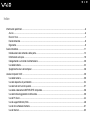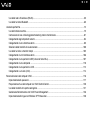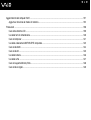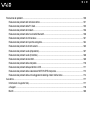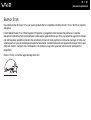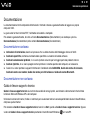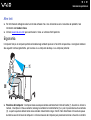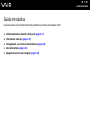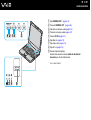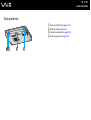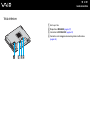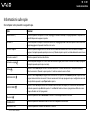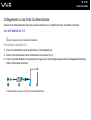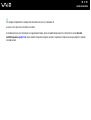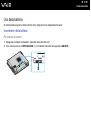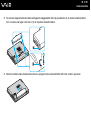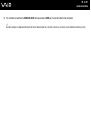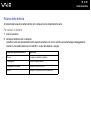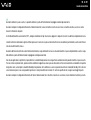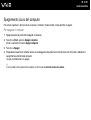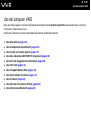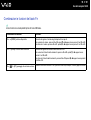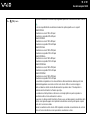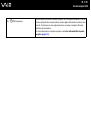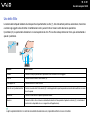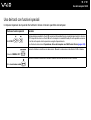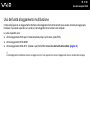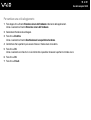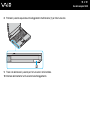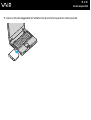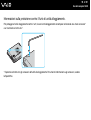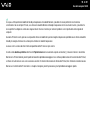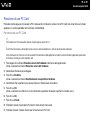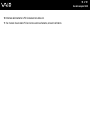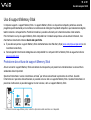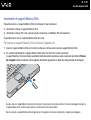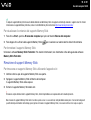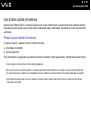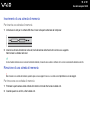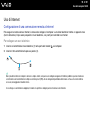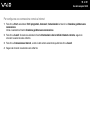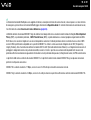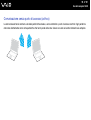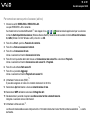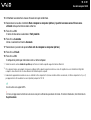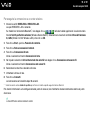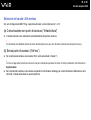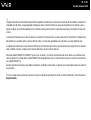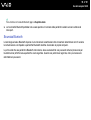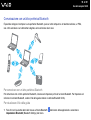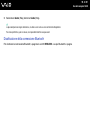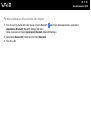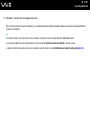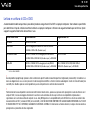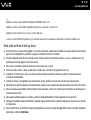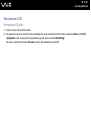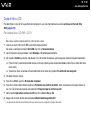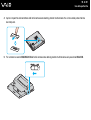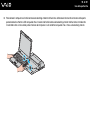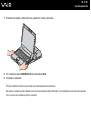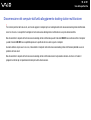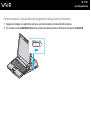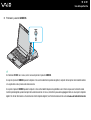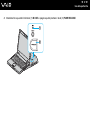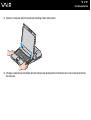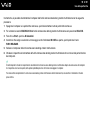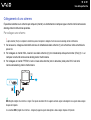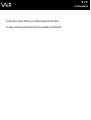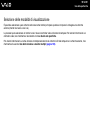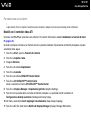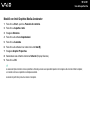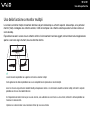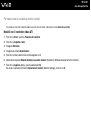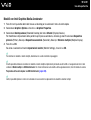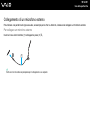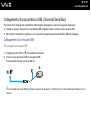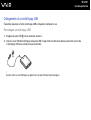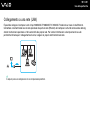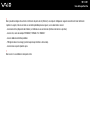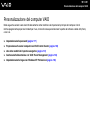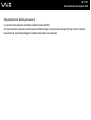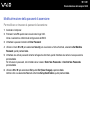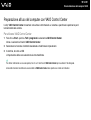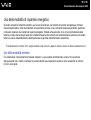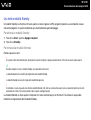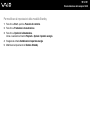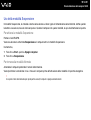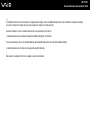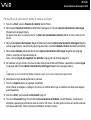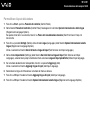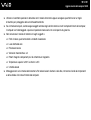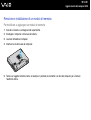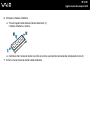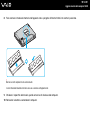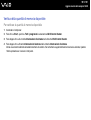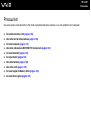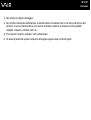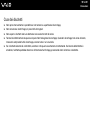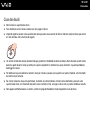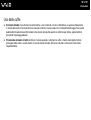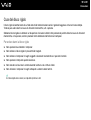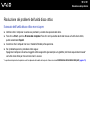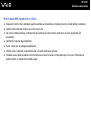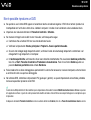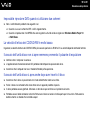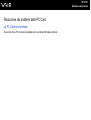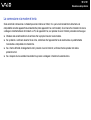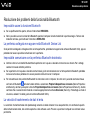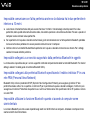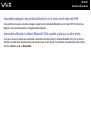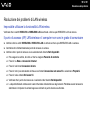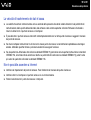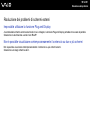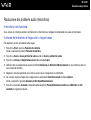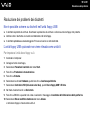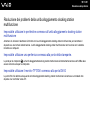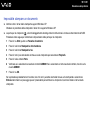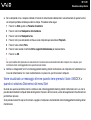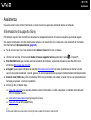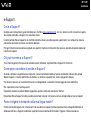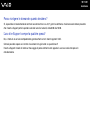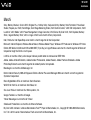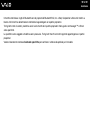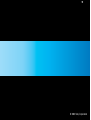Sony VGN-BX194VP Istruzioni per l'uso
- Categoria
- I Quaderni
- Tipo
- Istruzioni per l'uso

2
nN
Indice
Informazioni preliminari ......................................................................................................................................................6
Avviso ..........................................................................................................................................................................6
E
NERGY STAR ...............................................................................................................................................................7
Documentazione ..........................................................................................................................................................8
Ergonomia....................................................................................................................................................................9
Guida introduttiva .............................................................................................................................................................11
Individuazione dei comandi e delle porte...................................................................................................................12
Informazioni sulle spie ...............................................................................................................................................19
Collegamento a una fonte di alimentazione...............................................................................................................20
Uso della batteria .......................................................................................................................................................22
Spegnimento sicuro del computer .............................................................................................................................28
Uso del computer VAIO ...................................................................................................................................................29
Uso della tastiera .......................................................................................................................................................30
Uso del dispositivo di puntamento .............................................................................................................................34
Uso dei tasti con funzioni speciali ..............................................................................................................................37
Uso della videocamera MOTION EYE incorporata....................................................................................................38
Uso dell'unità alloggiamento multifunzione................................................................................................................39
Uso di PC Card ..........................................................................................................................................................44
Uso di supporti Memory Stick ....................................................................................................................................48
Uso di altre schede di memoria .................................................................................................................................51
Uso di Internet............................................................................................................................................................53

3
nN
Uso della rete LAN wireless (WLAN) .........................................................................................................................55
Uso della funzione Bluetooth .....................................................................................................................................65
Uso delle periferiche ........................................................................................................................................................72
Uso dell'unità disco ottico...........................................................................................................................................73
Connessione di una unità alloggiamento docking station multifunzione....................................................................81
Collegamento degli altoparlanti esterni......................................................................................................................94
Collegamento di uno schermo esterno ......................................................................................................................95
Selezione delle modalità di visualizzazione .............................................................................................................100
Uso della funzione a monitor multipli .......................................................................................................................103
Collegamento di un microfono esterno ....................................................................................................................106
Collegamento di una periferica USB (Universal Serial Bus) ....................................................................................107
Collegamento di una stampante ..............................................................................................................................110
Collegamento di una periferica i.LINK .....................................................................................................................112
Collegamento a una rete (LAN) ...............................................................................................................................114
Personalizzazione del computer VAIO...........................................................................................................................116
Impostazione della password...................................................................................................................................117
Preparazione all'uso del computer con VAIO Control Center ..................................................................................120
Uso delle modalità di risparmio energetico ..............................................................................................................121
Gestione dell'alimentazione con VAIO Power Management....................................................................................126
Impostazione della lingua con Windows XP Professional........................................................................................128

4
nN
Aggiornamento del computer VAIO ...............................................................................................................................131
Aggiunta e rimozione dei moduli di memoria ...........................................................................................................132
Precauzioni ....................................................................................................................................................................138
Cura dello schermo LCD..........................................................................................................................................139
Uso delle fonti di alimentazione ...............................................................................................................................140
Cura del computer ...................................................................................................................................................141
Uso della videocamera MOTION EYE incorporata..................................................................................................143
Cura dei dischetti .....................................................................................................................................................144
Cura dei dischi .........................................................................................................................................................145
Uso della batteria .....................................................................................................................................................146
Uso delle cuffie ........................................................................................................................................................147
Cura del supporto Memory Stick..............................................................................................................................148
Cura del disco rigido ................................................................................................................................................149

5
nN
Risoluzione dei problemi ................................................................................................................................................150
Risoluzione dei problemi dell'unità disco ottico........................................................................................................151
Risoluzione dei problemi delle PC Card...................................................................................................................155
Risoluzione dei problemi del modem .......................................................................................................................156
Risoluzione dei problemi della funzionalità Bluetooth..............................................................................................158
Risoluzione dei problemi di LAN wireless ................................................................................................................161
Risoluzione dei problemi del risparmio energetico...................................................................................................164
Risoluzione dei problemi di schermi esterni.............................................................................................................165
Risoluzione dei problemi audio (altoparlante)..........................................................................................................167
Risoluzione dei problemi audio (microfono) .............................................................................................................168
Risoluzione dei problemi dei dischetti......................................................................................................................169
Risoluzione dei problemi della stampante................................................................................................................170
Risoluzione dei problemi delle periferiche i.LINK.....................................................................................................171
Risoluzione dei problemi della videocamera MOTION EYE incorporata .................................................................172
Risoluzione dei problemi della unità alloggiamento docking station multifunzione..................................................174
Assistenza......................................................................................................................................................................177
Informazioni di supporto Sony .................................................................................................................................177
e-Support .................................................................................................................................................................178
Marchi ......................................................................................................................................................................180

6
nN
Informazioni preliminari
Informazioni preliminari
Congratulazioni per avere acquistato un computer Sony VAIO
®
. Leggere attentamente la Guida dell'utente visualizzata sullo
schermo. Sony ha unito le tecnologie più avanzate nei settori audio, video, informatico e delle comunicazioni per offrire alla
propria clientela un personal computer tra i più sofisticati.
Avviso
© 2005 Sony Corporation. Tutti i diritti riservati.
La presente guida e il software ivi descritto non possono essere riprodotti, tradotti o ridotti a un formato leggibile da macchina,
né interamente né in parte, senza previa autorizzazione scritta.
Sony Corporation non fornisce alcuna garanzia in relazione alla presente guida, al software o a qualsiasi altra informazione
ivi contenuta e disconosce espressamente qualsiasi garanzia implicita, commerciabilità o idoneità a impieghi particolari della
presente guida, del software e di tali altre informazioni. Sony Corporation non sarà in alcun caso responsabile per danni
accidentali, indiretti o particolari, fondati su illeciti, contratti o altro, derivanti o in relazione alla presente guida, al software o
ad altre informazioni ivi contenute.
Nella guida i contrassegni ™ o ® non sono specificati.
Sony Corporation si riserva il diritto di apportare modifiche alla presente guida e alle informazioni in esso contenute in
qualsiasi momento e senza preavviso. Il software descritto nella presente guida è soggetto ai termini di un contratto di licenza
separato.

7
nN
Informazioni preliminari
ENERGY STAR
In qualità di partner di ENERGY STAR, per questo prodotto Sony ha rispettato le direttive ENERGY STAR in termini di risparmio
energetico.
L'International E
NERGY STAR Office Equipment Program è un programma internazionale che promuove il risparmio
energetico in relazione all'utilizzo dei computer e delle relative apparecchiature per ufficio. Il programma supporta lo sviluppo
e la distribuzione di prodotti con funzioni che consentono di ridurre in modo significativo il consumo di energia. Si tratta di un
sistema aperto, al quale le aziende possono aderire liberamente. I prodotti interessati sono apparecchiature per ufficio, quali
computer, monitor, stampanti, fax e fotocopiatrici. Gli standard e i logo sono uguali per tutte le nazioni partecipanti al
programma.
E
NERGY STAR è un marchio registrato negli Stati Uniti.

8
nN
Informazioni preliminari
Documentazione
La documentazione fornita comprende informazioni in formato cartaceo e guide dell'utente da leggere sul proprio
computer VAIO.
Le guide sono fornite in formato PDF, facilmente consultabili e stampabili.
Per vedere le guide dell'utente, fare clic sull'icona Documentazione (Documentation) sul desktop e quindi su
Documentazione (Documentation) nella cartella Documentazione (Documentation).
Documentazione cartacea
❑ Indicazioni di installazione, descrive il processo che va dall'estrazione dall'imballaggio all'avvio di VAIO.
❑ Guida alle specifiche, contiene una tabella delle specifiche e un elenco di bundle software.
❑ Guida alla soluzione dei problemi, in cui sono riportate soluzioni per la maggior parte dei problemi comuni.
❑ Guida al ripristino, in cui viene spiegato come ripristinare il sistema operativo del computer, se necessario.
❑ Guide in cui sono riportate le seguenti informazioni: Condizioni della GARANZIA, Guida alle norme di sicurezza,
Guida alle norme sui modem, Guida alle norme per LAN wireless e Guida alle norme Bluetooth.
Documentazione non cartacea
Guida in linea e supporto tecnico
Guida in linea e supporto tecnico è una fonte inesauribile di consigli pratici, esercitazioni e dimostrazioni che facilitano
l'utilizzo di Microsoft Windows XP e del computer.
Utilizzare la funzione di ricerca, l'indice o il sommario per visualizzare tutte le risorse disponibili della Guida in linea Windows,
comprese quelle Internet.
Per accedere a Guida in linea e supporto tecnico, fare clic su Start, quindi su Guida in linea e supporto tecnico. Oppure
visitare la Guida in linea e supporto tecnico premendo il tasto Microsoft Windows e il tasto F1.

9
nN
Informazioni preliminari
Altre fonti
❑ Per informazioni dettagliate sulle funzioni del software che si sta utilizzando e sulla risoluzione dei problemi, fare
riferimento alla Guida in linea.
❑ Visitare www.club-vaio.com
per esercitazioni in linea sul software VAIO preferito.
Ergonomia
Il computer Sony è un computer portatile utilizzabile negli ambienti più diversi. Nei limiti del possibile, si consiglia di attenersi
alle seguenti norme ergonomiche, per lavorare sia su computer desktop, sia su computer portatile:
❑ Posizione del computer: il computer deve essere posizionato esattamente di fronte all'utente (1). Quando si utilizza la
tastiera, il touchpad o il mouse esterno, tenere gli avambracci orizzontalmente (2) e i polsi in posizione neutra e comoda
(3). La parte superiore delle braccia deve scendere naturalmente lungo i fianchi. Non dimenticare di fare alcune pause
durante le sessioni di lavoro al computer. L'utilizzo eccessivo del computer può provocare tensione ai muscoli e ai tendini.

10
nN
Informazioni preliminari
❑ Attrezzatura e postura: scegliere una sedia che abbia un buon sostegno per la schiena. Regolare l'altezza della sedia
in modo da avere le piante dei piedi ben appoggiate sul pavimento. Per stare più comodi potrebbe essere utile anche un
poggiapiedi. Quando si è seduti, mantenere una postura rilassata ed eretta ed evitare di curvarsi in avanti o di inclinarsi
troppo all'indietro.
❑ Angolazione dello schermo: per individuare la posizione ottimale, inclinare lo schermo. Se si riesce a regolare la
posizione dello schermo sull'angolazione ideale, gli occhi e i muscoli si affaticano molto meno. Non dimenticare di
regolare anche la luminosità dello schermo.
❑ Illuminazione: posizionare il computer in modo che la luce artificiale e naturale non crei riflessi sullo schermo. Per evitare
che appaiano macchie luminose sullo schermo, servirsi dell'illuminazione indiretta. In commercio esistono anche
accessori da applicare allo schermo per ridurre i riflessi. Una corretta illuminazione migliora il comfort, ma anche la qualità
del lavoro.
❑ Posizione dello schermo esterno: quando si utilizza uno schermo esterno, posizionarlo a una distanza che consenta
di vedere comodamente lo schermo. Quando ci si trova seduti di fronte a uno schermo, assicurarsi che lo schermo sia
allo stesso livello degli occhi o leggermente più in basso.

11
nN
Guida introduttiva
Guida introduttiva
In questa sezione sono fornite informazioni preliminari sull'utilizzo del computer VAIO.
❑ Individuazione dei comandi e delle porte (pagina 12)
❑ Informazioni sulle spie (pagina 19)
❑ Collegamento a una fonte di alimentazione (pagina 20)
❑ Uso della batteria (pagina 22)
❑ Spegnimento sicuro del computer (pagina 28)

12
nN
Guida introduttiva
Individuazione dei comandi e delle porte
È opportuno dedicare qualche istante per individuare i comandi e le porte che saranno illustrate nelle pagine seguenti.
!
Le illustrazioni riportate di seguito possono essere diverse dal modello di cui si dispone in base alla dimensione dello schermo LCD e al paese o alla
zona di residenza.

13
nN
Guida introduttiva
Vista anteriore
A Videocamera MOTION EYE incorporata
*1
(pagina 38)
B Schermo LCD (pagina 139)
C Stilo (pagina 35)
D Tastiera (pagina 30)
E Tasto di alimentazione
F Touchpad (pagina 34)
G Altoparlanti
H Switch WIRELESS (pagina 55)
I Indicatore Bluetooth
*1
(pagina 19)
J Indicatore WLAN (Wireless LAN) (pagina 19)
K Slot per card SD (pagina 51)
L Spia accesso supporti (pagina 19)
M Slot per il supporto Memory Stick
*2
(pagina 48)
N Spia di alimentazione (pagina 19)
O Spia della batteria (pagina 19)
P Spia unità disco rigido (pagina 19)
*1
Solo su alcuni modelli.
*2
Il computer supporta il supporto Memory Stick Duo e le capacità alta
velocità Memory Stick Pro e alta velocità.

14
nN
Guida introduttiva
A Spia CAMERA OFF
*
(pagina 19)
B Pulsante CAMERA OFF
*
(pagina 38)
C Indicatore esclusione audio (pagina 19)
D Pulsante esclusione audio (pagina 37)
E Pulsanti S1/S2 (pagina 37)
F Spia Num Lk (pagina 19)
G Spia Caps Lock (pagina 19)
H Spia Scr Lk (pagina 19)
I Sensore impronta digitale
Vedere il documento cartaceo Guida alle funzioni di
sicurezza per ulteriori informazioni.
* Solo su alcuni modelli.

19
nN
Guida introduttiva
Informazioni sulle spie
Sul computer sono presenti le seguenti spie.
Spia Funzioni
Alimentazione 1 Si illumina quando il computer è acceso, lampeggia in modalità Standby e si spegne quando il computer è in
modalità Sospensione oppure è spento.
Batteria e Si illumina quando il computer è alimentato a batteria, lampeggia quando la batteria è quasi esaurita ed emette
doppi lampeggiamenti quando la batteria è in carica.
Accesso supporti Si illumina quando vengono letti o scritti dati su una scheda di memoria non attivare la modalità Standby o
spegnere il computer quando questa spia è accesa). Quando la spia è spenta, la scheda di memoria non è in uso.
Esclusione audio % Si illumina quando il volume è disattivato.
Unità disco rigido
Si illumina quando vengono letti o scritti dati sull'unità disco rigido (non attivare la modalità Standby o spegnere
il computer quando questa spia è accesa).
Bl Num
Premere il tasto Num Lk per attivare il tastierino numerico. Premere nuovamente il tasto per disattivare il
tastierino numerico. Quando la spia è spenta, il tastierino numerico non è attivato.
BLOC MAIUSC
Premere il tasto Caps Lock per digitare lettere maiuscole. Se si preme il tasto Maiusc quando la spia è accesa,
vengono immesse lettere minuscole. Premere nuovamente il tasto per spegnere la spia. La digitazione normale
viene ripristinata quando la spia Caps Lock è spenta.
BLOC SCORR
Premere il tasto Scr Lk per modificare la modalità di scorrimento del display. Lo scorrimento normale viene
ripristinato quando la spia Scr Lk è spenta. Il tasto Scr Lk funziona in base al programma utilizzato e non è
sempre attivabile con tutti i programmi.
Bluetooth
*
Si illumina quando lo switch WIRELESS è su ON e la tecnologia Bluetooth è attivata.
CAMERA OFF
*
Si illumina quando la videocamera MOTION EYE incorporata è disattivata.
WIRELESS LAN Si illumina quando la funzione LAN wireless è attivata.
* Solo su alcuni modelli.

20
nN
Guida introduttiva
Collegamento a una fonte di alimentazione
Come fonte di alimentazione del computer è possibile utilizzare sia un adattatore CA che una batteria ricaricabile.
Uso dell'adattatore CA
✍
Utilizzare il computer solo con l'adattatore CA in dotazione.
Per utilizzare l'adattatore CA
1 Inserire un'estremità del cavo di alimentazione (1) nell'adattatore CA.
2 Inserire l'altra estremità del cavo di alimentazione in una presa CA (2).
3 Inserire il cavo dell'adattatore CA (3) nella porta di ingresso CC (4) del computer oppure nella unità alloggiamento docking
station multifunzione (opzionale).
!
La forma della spina di ingresso CC varia in funzione dell'adattatore CA.
La pagina si sta caricando...
La pagina si sta caricando...
La pagina si sta caricando...
La pagina si sta caricando...
La pagina si sta caricando...
La pagina si sta caricando...
La pagina si sta caricando...
La pagina si sta caricando...
La pagina si sta caricando...
La pagina si sta caricando...
La pagina si sta caricando...
La pagina si sta caricando...
La pagina si sta caricando...
La pagina si sta caricando...
La pagina si sta caricando...
La pagina si sta caricando...
La pagina si sta caricando...
La pagina si sta caricando...
La pagina si sta caricando...
La pagina si sta caricando...
La pagina si sta caricando...
La pagina si sta caricando...
La pagina si sta caricando...
La pagina si sta caricando...
La pagina si sta caricando...
La pagina si sta caricando...
La pagina si sta caricando...
La pagina si sta caricando...
La pagina si sta caricando...
La pagina si sta caricando...
La pagina si sta caricando...
La pagina si sta caricando...
La pagina si sta caricando...
La pagina si sta caricando...
La pagina si sta caricando...
La pagina si sta caricando...
La pagina si sta caricando...
La pagina si sta caricando...
La pagina si sta caricando...
La pagina si sta caricando...
La pagina si sta caricando...
La pagina si sta caricando...
La pagina si sta caricando...
La pagina si sta caricando...
La pagina si sta caricando...
La pagina si sta caricando...
La pagina si sta caricando...
La pagina si sta caricando...
La pagina si sta caricando...
La pagina si sta caricando...
La pagina si sta caricando...
La pagina si sta caricando...
La pagina si sta caricando...
La pagina si sta caricando...
La pagina si sta caricando...
La pagina si sta caricando...
La pagina si sta caricando...
La pagina si sta caricando...
La pagina si sta caricando...
La pagina si sta caricando...
La pagina si sta caricando...
La pagina si sta caricando...
La pagina si sta caricando...
La pagina si sta caricando...
La pagina si sta caricando...
La pagina si sta caricando...
La pagina si sta caricando...
La pagina si sta caricando...
La pagina si sta caricando...
La pagina si sta caricando...
La pagina si sta caricando...
La pagina si sta caricando...
La pagina si sta caricando...
La pagina si sta caricando...
La pagina si sta caricando...
La pagina si sta caricando...
La pagina si sta caricando...
La pagina si sta caricando...
La pagina si sta caricando...
La pagina si sta caricando...
La pagina si sta caricando...
La pagina si sta caricando...
La pagina si sta caricando...
La pagina si sta caricando...
La pagina si sta caricando...
La pagina si sta caricando...
La pagina si sta caricando...
La pagina si sta caricando...
La pagina si sta caricando...
La pagina si sta caricando...
La pagina si sta caricando...
La pagina si sta caricando...
La pagina si sta caricando...
La pagina si sta caricando...
La pagina si sta caricando...
La pagina si sta caricando...
La pagina si sta caricando...
La pagina si sta caricando...
La pagina si sta caricando...
La pagina si sta caricando...
La pagina si sta caricando...
La pagina si sta caricando...
La pagina si sta caricando...
La pagina si sta caricando...
La pagina si sta caricando...
La pagina si sta caricando...
La pagina si sta caricando...
La pagina si sta caricando...
La pagina si sta caricando...
La pagina si sta caricando...
La pagina si sta caricando...
La pagina si sta caricando...
La pagina si sta caricando...
La pagina si sta caricando...
La pagina si sta caricando...
La pagina si sta caricando...
La pagina si sta caricando...
La pagina si sta caricando...
La pagina si sta caricando...
La pagina si sta caricando...
La pagina si sta caricando...
La pagina si sta caricando...
La pagina si sta caricando...
La pagina si sta caricando...
La pagina si sta caricando...
La pagina si sta caricando...
La pagina si sta caricando...
La pagina si sta caricando...
La pagina si sta caricando...
La pagina si sta caricando...
La pagina si sta caricando...
La pagina si sta caricando...
La pagina si sta caricando...
La pagina si sta caricando...
La pagina si sta caricando...
La pagina si sta caricando...
La pagina si sta caricando...
La pagina si sta caricando...
La pagina si sta caricando...
La pagina si sta caricando...
La pagina si sta caricando...
La pagina si sta caricando...
La pagina si sta caricando...
La pagina si sta caricando...
La pagina si sta caricando...
La pagina si sta caricando...
La pagina si sta caricando...
La pagina si sta caricando...
La pagina si sta caricando...
La pagina si sta caricando...
La pagina si sta caricando...
La pagina si sta caricando...
La pagina si sta caricando...
La pagina si sta caricando...
La pagina si sta caricando...
La pagina si sta caricando...
La pagina si sta caricando...
La pagina si sta caricando...
La pagina si sta caricando...
La pagina si sta caricando...
La pagina si sta caricando...
La pagina si sta caricando...
-
 1
1
-
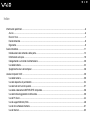 2
2
-
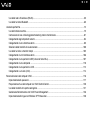 3
3
-
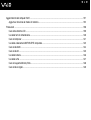 4
4
-
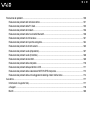 5
5
-
 6
6
-
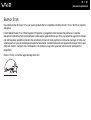 7
7
-
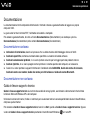 8
8
-
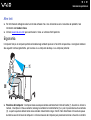 9
9
-
 10
10
-
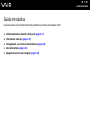 11
11
-
 12
12
-
 13
13
-
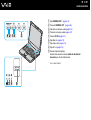 14
14
-
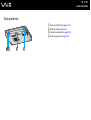 15
15
-
 16
16
-
 17
17
-
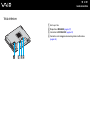 18
18
-
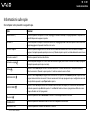 19
19
-
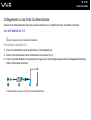 20
20
-
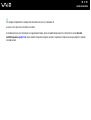 21
21
-
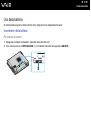 22
22
-
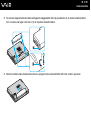 23
23
-
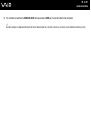 24
24
-
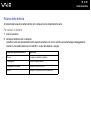 25
25
-
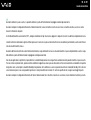 26
26
-
 27
27
-
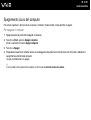 28
28
-
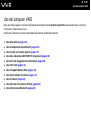 29
29
-
 30
30
-
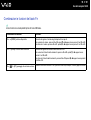 31
31
-
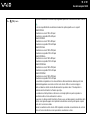 32
32
-
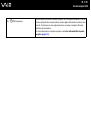 33
33
-
 34
34
-
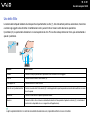 35
35
-
 36
36
-
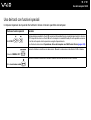 37
37
-
 38
38
-
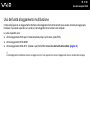 39
39
-
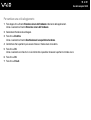 40
40
-
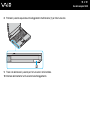 41
41
-
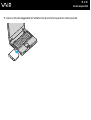 42
42
-
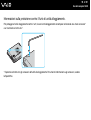 43
43
-
 44
44
-
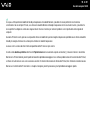 45
45
-
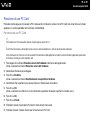 46
46
-
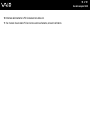 47
47
-
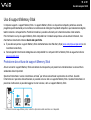 48
48
-
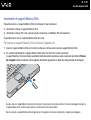 49
49
-
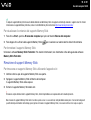 50
50
-
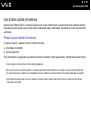 51
51
-
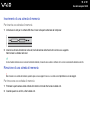 52
52
-
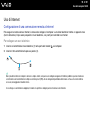 53
53
-
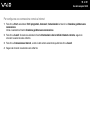 54
54
-
 55
55
-
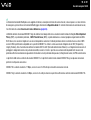 56
56
-
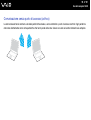 57
57
-
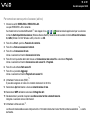 58
58
-
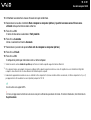 59
59
-
 60
60
-
 61
61
-
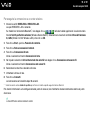 62
62
-
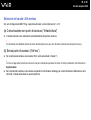 63
63
-
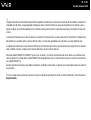 64
64
-
 65
65
-
 66
66
-
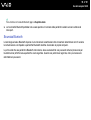 67
67
-
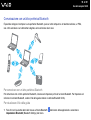 68
68
-
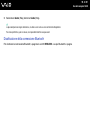 69
69
-
 70
70
-
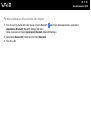 71
71
-
 72
72
-
 73
73
-
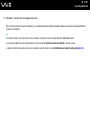 74
74
-
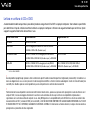 75
75
-
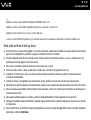 76
76
-
 77
77
-
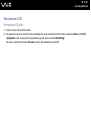 78
78
-
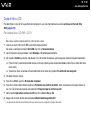 79
79
-
 80
80
-
 81
81
-
 82
82
-
 83
83
-
 84
84
-
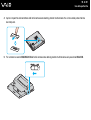 85
85
-
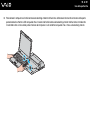 86
86
-
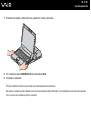 87
87
-
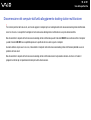 88
88
-
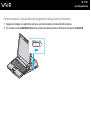 89
89
-
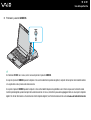 90
90
-
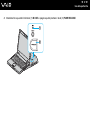 91
91
-
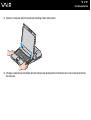 92
92
-
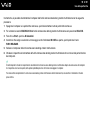 93
93
-
 94
94
-
 95
95
-
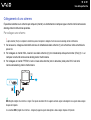 96
96
-
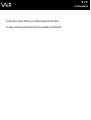 97
97
-
 98
98
-
 99
99
-
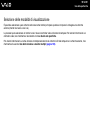 100
100
-
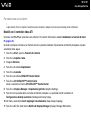 101
101
-
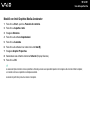 102
102
-
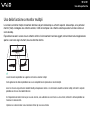 103
103
-
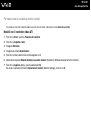 104
104
-
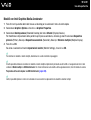 105
105
-
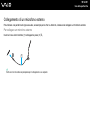 106
106
-
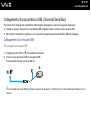 107
107
-
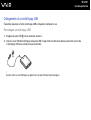 108
108
-
 109
109
-
 110
110
-
 111
111
-
 112
112
-
 113
113
-
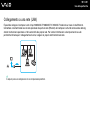 114
114
-
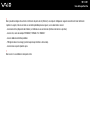 115
115
-
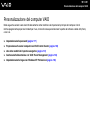 116
116
-
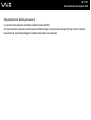 117
117
-
 118
118
-
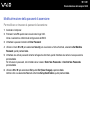 119
119
-
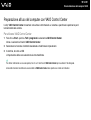 120
120
-
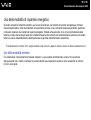 121
121
-
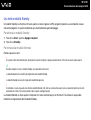 122
122
-
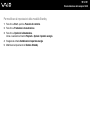 123
123
-
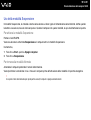 124
124
-
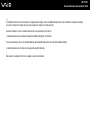 125
125
-
 126
126
-
 127
127
-
 128
128
-
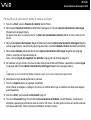 129
129
-
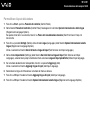 130
130
-
 131
131
-
 132
132
-
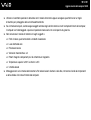 133
133
-
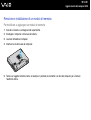 134
134
-
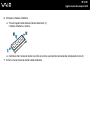 135
135
-
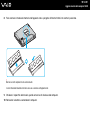 136
136
-
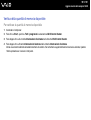 137
137
-
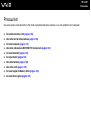 138
138
-
 139
139
-
 140
140
-
 141
141
-
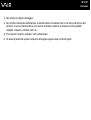 142
142
-
 143
143
-
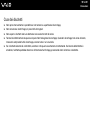 144
144
-
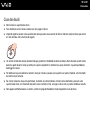 145
145
-
 146
146
-
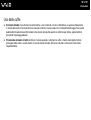 147
147
-
 148
148
-
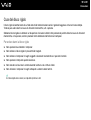 149
149
-
 150
150
-
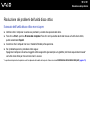 151
151
-
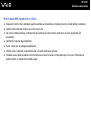 152
152
-
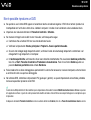 153
153
-
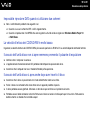 154
154
-
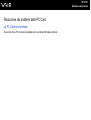 155
155
-
 156
156
-
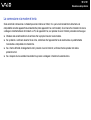 157
157
-
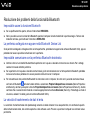 158
158
-
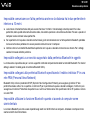 159
159
-
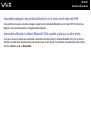 160
160
-
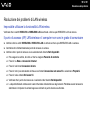 161
161
-
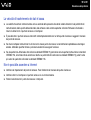 162
162
-
 163
163
-
 164
164
-
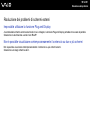 165
165
-
 166
166
-
 167
167
-
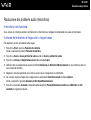 168
168
-
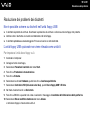 169
169
-
 170
170
-
 171
171
-
 172
172
-
 173
173
-
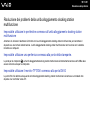 174
174
-
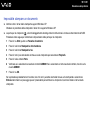 175
175
-
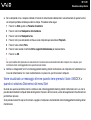 176
176
-
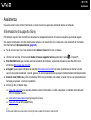 177
177
-
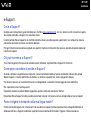 178
178
-
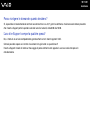 179
179
-
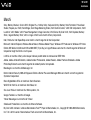 180
180
-
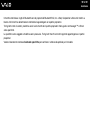 181
181
-
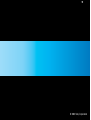 182
182
Sony VGN-BX194VP Istruzioni per l'uso
- Categoria
- I Quaderni
- Tipo
- Istruzioni per l'uso
Documenti correlati
-
Sony VGN-FE31Z Istruzioni per l'uso
-
Sony VGN-BX41XN Istruzioni per l'uso
-
Sony VGN-FE11M Istruzioni per l'uso
-
Sony VGN-FE28B Istruzioni per l'uso
-
Sony VGN-AR11MR Istruzioni per l'uso
-
Sony VGN-FE41S Istruzioni per l'uso
-
Sony VGN-FS115M Istruzioni per l'uso
-
Sony VGN-P29VN Istruzioni per l'uso
-
Sony VGN-FJ1Z Istruzioni per l'uso
-
Sony VGN-FJ3S Istruzioni per l'uso